หากคุณรักเสียงเพลงและต้องการให้ Mac เล่นเพลงที่คุณเลือกทุกครั้งที่เปิดเครื่อง คุณสามารถทำได้โดยใช้แอป Automator
Automator ให้คุณสร้างแอพแบบกำหนดเองบน Mac ของคุณเพื่อทำงานให้เสร็จ คุณสามารถใช้เพื่อสร้างแอพที่เพิ่มเสียงเริ่มต้นให้กับ Mac ของคุณ
นี่คือวิธีการ
การเพิ่มเสียงเริ่มต้นให้กับ Mac ของคุณ
ในการดำเนินการนี้ คุณจะต้องใช้แอป Automator ในตัวเพื่อสร้างแอปที่มีเชลล์สคริปต์ที่เรียกใช้คำสั่งที่จำเป็นเพื่อเล่นไฟล์เพลงเมื่อคุณเปิดเครื่อง Mac
1. คลิกที่ Launchpad ใน Dock ของคุณและค้นหาและคลิกที่ "Automator" และจะเปิดขึ้นสำหรับคุณ
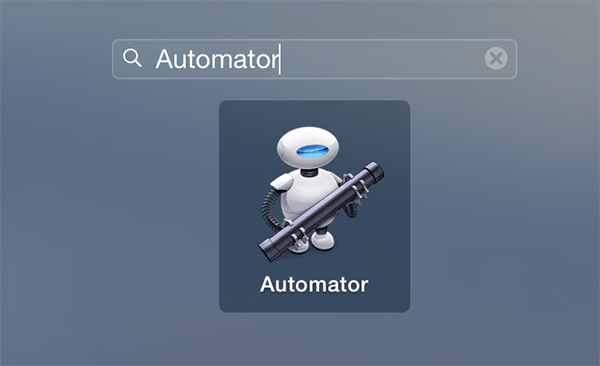
2. คุณควรเห็นกล่องโต้ตอบที่อนุญาตให้คุณเปิดหรือสร้างเอกสารใหม่บน Mac ของคุณ เลือกโฟลเดอร์ "Applications" จากด้านซ้าย จากนั้นคลิกปุ่ม "New Document"
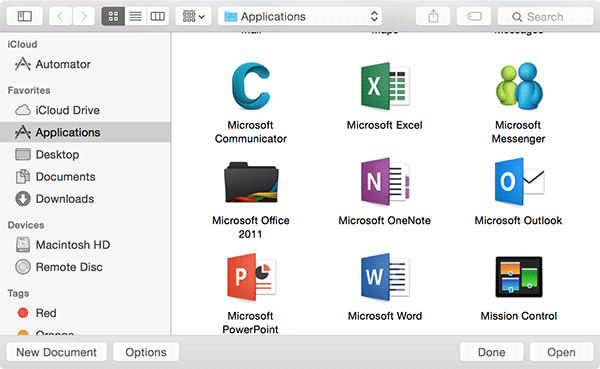
3. หน้าจอต่อไปนี้จะถามคุณว่าคุณต้องการสร้างเอกสารประเภทใด เลือก "แอปพลิเคชัน" จากนั้นคลิกปุ่ม "เลือก" เพื่อก้าวไปข้างหน้า
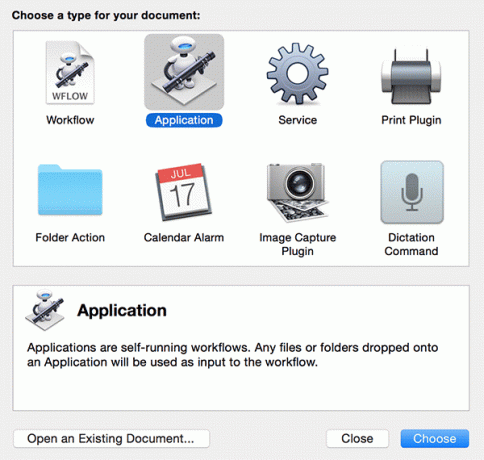
4. เอกสารใหม่พร้อมที่จะกรอกรายการของคุณ เนื่องจากคุณต้องการเพิ่มเสียงเริ่มต้น คุณจะต้องสร้างสคริปต์ที่ทำงานโดยอัตโนมัติและทำงานให้คุณ
ในการทำเช่นนั้น ให้ลาก “Run Shell Script” จากรายการการกระทำไปยังบานหน้าต่างเวิร์กโฟลว์
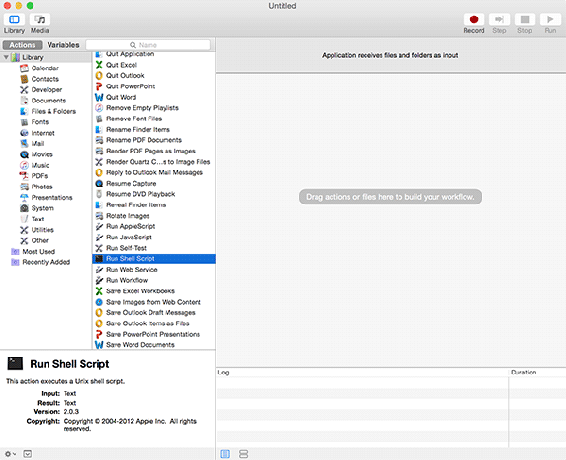
5. ภายใต้พื้นที่เชลล์สคริปต์ที่คุณสามารถเขียนโค้ดของคุณเองได้ ให้พิมพ์ดังต่อไปนี้:
แอฟเพลย์
จากนั้นกด Space และป้อนเส้นทางแบบเต็มไปยังไฟล์เสียงที่คุณต้องการเพิ่มเป็นเสียงเริ่มต้น คุณยังสามารถลากและวางไฟล์เพลงลงในพื้นที่ข้อความ และเส้นทางแบบเต็มจะถูกเพิ่มโดยอัตโนมัติ นี่คือลักษณะของโค้ดแบบเต็ม:
แอฟเพลย์ "/Work/MTE/Articles/October-2015/Add Startup Sound to Mac/Tone-1.mp3"ตรวจสอบให้แน่ใจว่าได้ล้อมรอบพาธแบบเต็มด้วยเครื่องหมายคำพูดคู่เพื่อหลีกเลี่ยงปัญหาคำสั่งใดๆ

6. สคริปต์ของคุณพร้อมแล้ว มาทดสอบกันว่ามันใช้งานได้หรือไม่ คลิกที่ "เรียกใช้" ที่มุมบนขวา

7. คุณจะได้รับคำเตือนว่าแอปจะไม่ได้รับอินพุตเมื่อทำงานภายใน Automator ก้าวไปข้างหน้าโดยคลิกที่ปุ่ม "ตกลง"
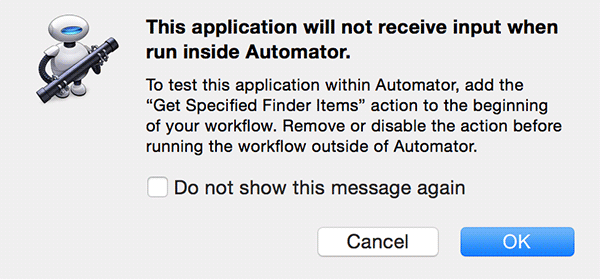
8. ถ้าไฟล์เสียงเล่น คุณก็พร้อมแล้ว หากไม่เป็นเช่นนั้น ตรวจสอบให้แน่ใจว่าเส้นทางไปยังไฟล์นั้นถูกต้องและล้อมรอบด้วยเครื่องหมายคำพูดคู่
เมื่อสคริปต์ของคุณพร้อมแล้ว ให้บันทึกโดยเลือกเมนู "ไฟล์" ตามด้วย "บันทึก..."
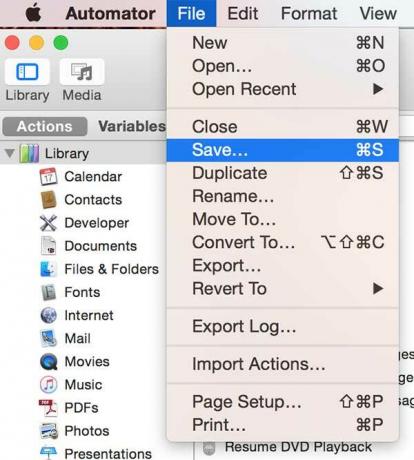
9. ป้อนชื่อแอปของคุณแล้วคลิกปุ่ม "บันทึก" ตรวจสอบให้แน่ใจว่าเมนูแบบเลื่อนลง "ที่ไหน" ระบุว่า "แอปพลิเคชัน" เพื่อให้แอปถูกบันทึกกับแอปอื่น ๆ
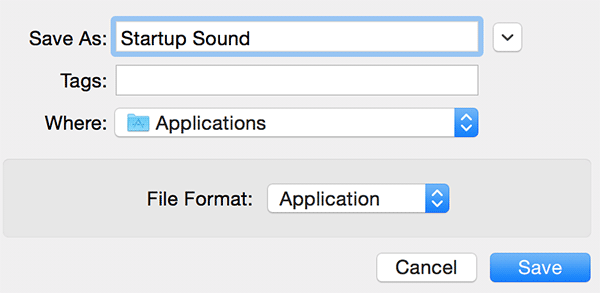
10. แอปของคุณได้รับการบันทึกเรียบร้อยแล้วและพร้อมใช้งาน เนื่องจากเป้าหมายของคุณคือการเปิดไฟล์เพลงเมื่อคุณเริ่มต้นระบบ Mac คุณจะต้องเพิ่มแอพนั้นในรายการเริ่มต้นของคุณ
โดยคลิกที่โลโก้ Apple ที่มุมบนซ้ายและเลือก "System Preferences..."

11. เมื่ออยู่ในแผงการตั้งค่า ให้คลิกที่ "ผู้ใช้และกลุ่ม" เพื่อเข้าสู่การตั้งค่าบัญชีผู้ใช้ของคุณ
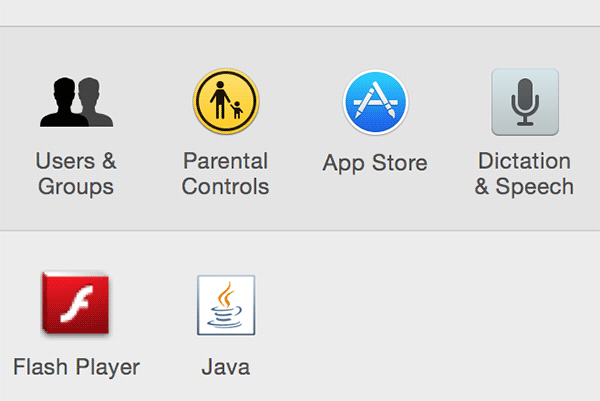
12. คลิกที่บัญชีผู้ใช้ของคุณทางด้านซ้าย จากนั้นคลิกที่ “รายการเข้าสู่ระบบ” และสุดท้ายคลิกที่ไอคอน “+” (บวก) เพื่อเพิ่มรายการเข้าสู่ระบบใหม่ในรายการของคุณ
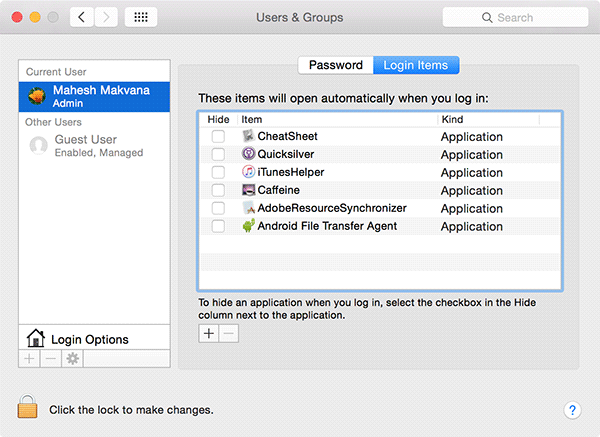
13. เลือกแอปที่คุณสร้างขึ้นด้านบนโดยใช้ Automator ควรอยู่ในโฟลเดอร์ "แอปพลิเคชัน" เลือกและคลิกที่ "เพิ่ม"
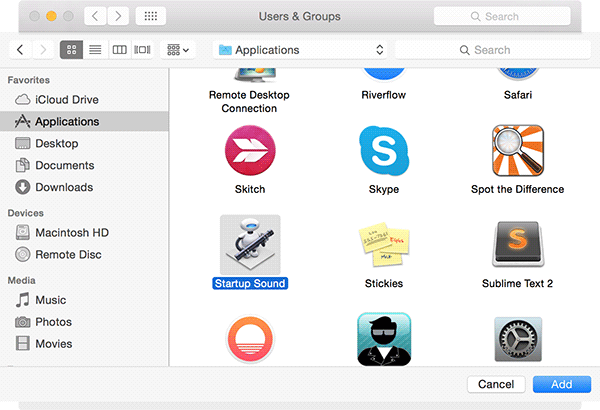
14. แอพจะถูกเพิ่มเข้าไปในรายการทันที
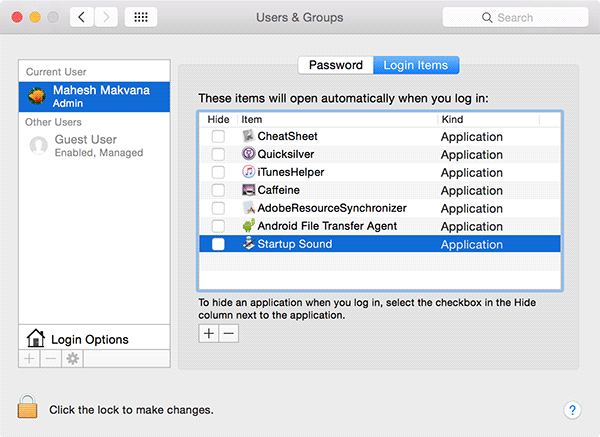
15. ตอนนี้ได้เวลาทดสอบแอปแล้ว รีบูต Mac ของคุณจากเมนู Apple เมื่อ Mac บูทเครื่อง คุณควรได้ยินเสียงเริ่มต้นที่คุณเลือก
บทสรุป
บางครั้ง แม้แต่ไฟล์เพลงธรรมดาก็สามารถเพิ่มประสิทธิภาพการทำงานและทำให้จิตใจผ่อนคลายได้ คำแนะนำข้างต้นจะช่วยคุณเพิ่มไฟล์เพลงโปรดของคุณเป็นเสียงเริ่มต้นใน Mac ของคุณ เพื่อให้คุณได้ยินทุกครั้งที่เปิดเครื่อง
แจ้งให้เราทราบว่ามันทำงานอย่างไรสำหรับคุณ!
การเปิดเผยข้อมูลพันธมิตร: ทำให้เทคโนโลยีง่ายขึ้นอาจได้รับค่าคอมมิชชั่นสำหรับผลิตภัณฑ์ที่ซื้อผ่านลิงก์ของเรา ซึ่งสนับสนุนงานที่เราทำเพื่อผู้อ่านของเรา


